ブログ構築で何かと便利なのが差分ツール。WordPress のソースコードのカスタマイズで、テーマエディターを使って修正する場合、変更前と変更後のテキスト比較をして保存しておきたいと思うことがある。
いざ、変更後にエラーが出た場合、元に戻せるからだ。
今回は、無料の差分ツール、「WinMerge」について、ご紹介したい。 最初に、ご使用のシステムに応じて、以下から「32ビットダウンロード」または「64ビットダウンロード」のいずれかを選択してから、ダウンロードし、セットアップを完了しておく。
WinMerge 日本語版
差分ツール 「WinMerge」 の使い方
起動すると、以下の画面が表示されるので、「ファイル」メニューの下にある「新しいドキュメント」アイコンをクリックする。
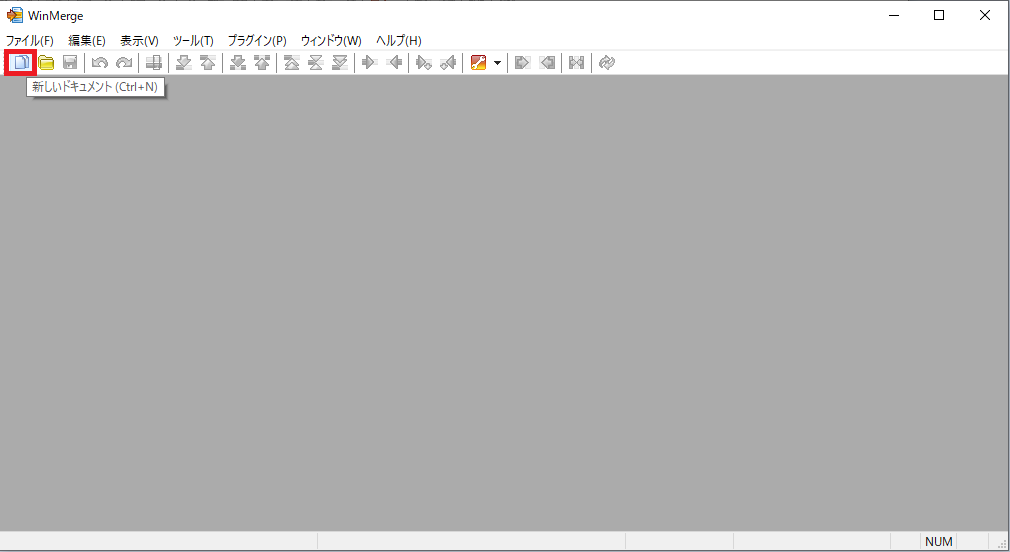
「左無題」と「右無題」の下に、それぞれ、比較したいテキストを張り付ける。
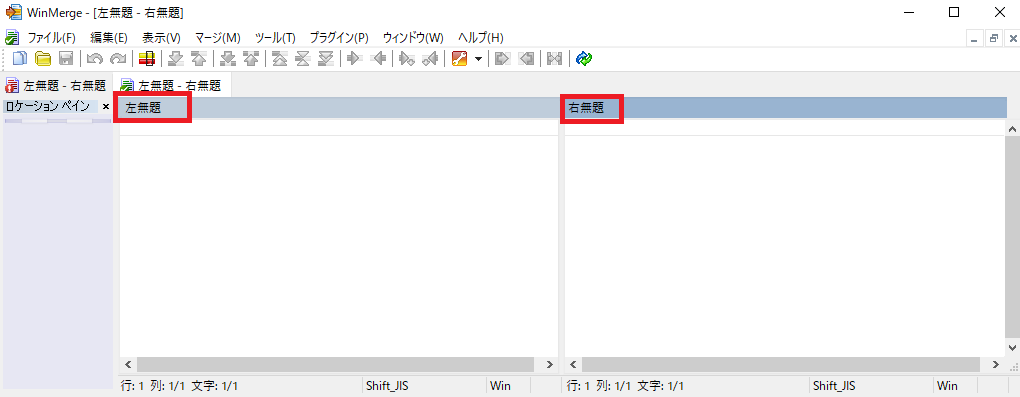
たとえば、以下のように、張り付けてみる。
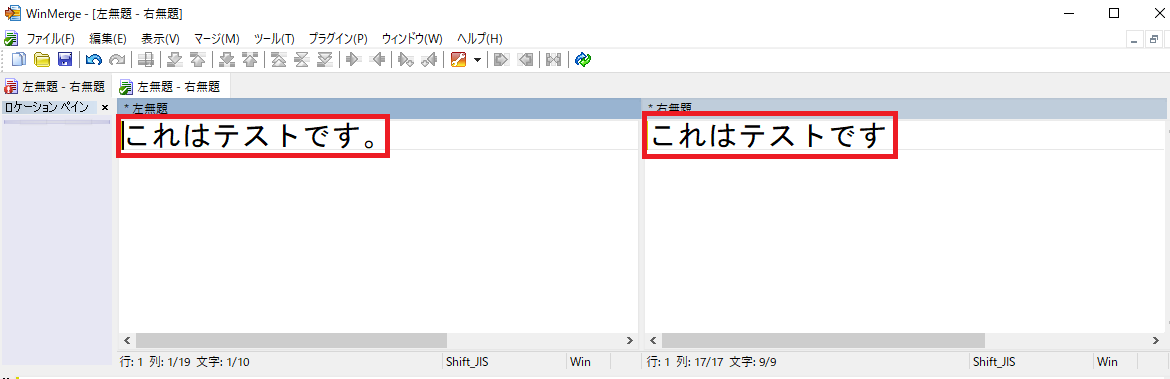
右端の「表示更新」ボタンをクリックする。
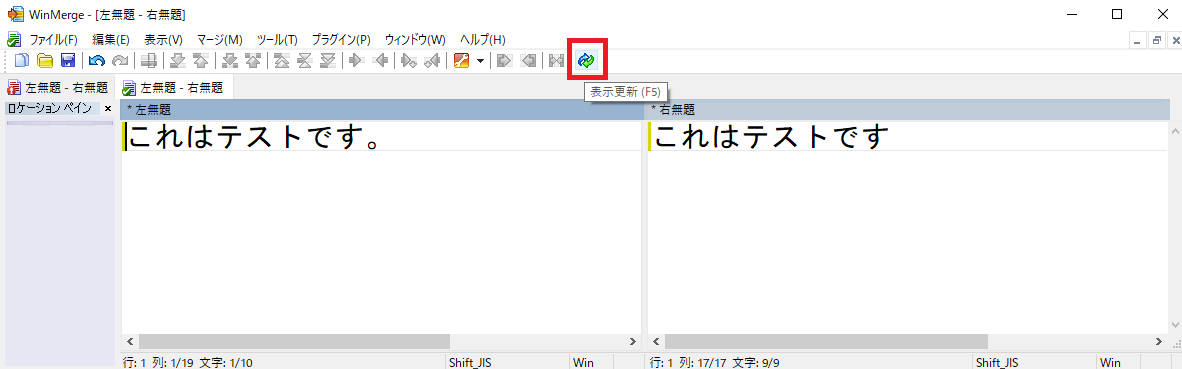
以下のように、文全体が黄色の背景、差分箇所はピンク色の背景で表示される。
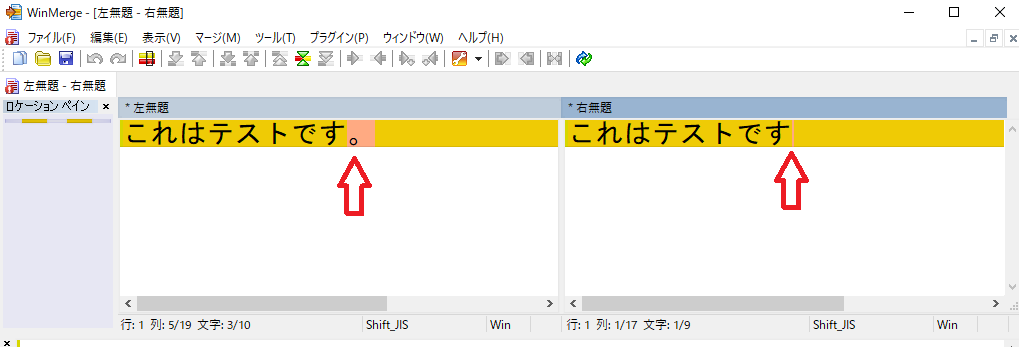
この結果を html レポートとして、出力することもできる。以下のように、メニューの「ツール」から、「レポートの生成」を選択する。
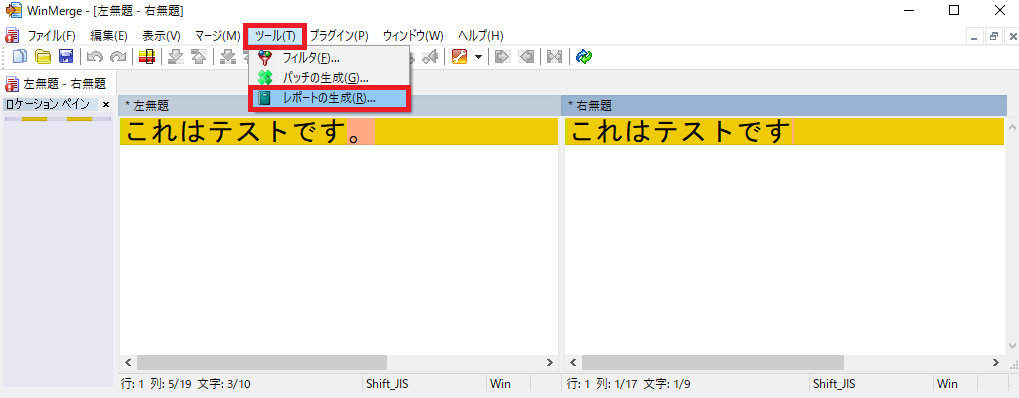
任意のファイル名を付けて、保存ボタンを押す。
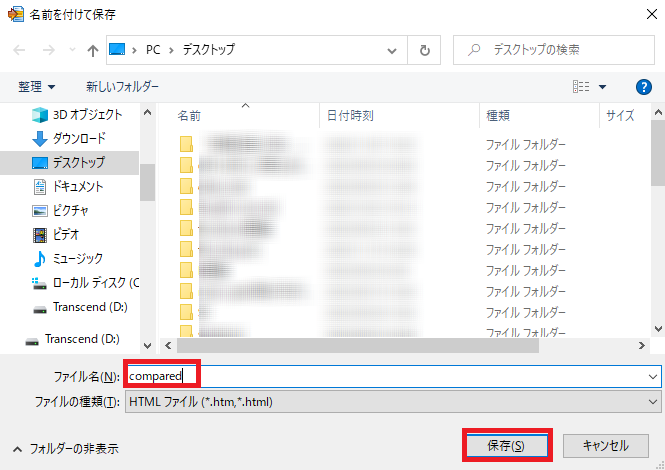
html レポートは、以下のとおり。
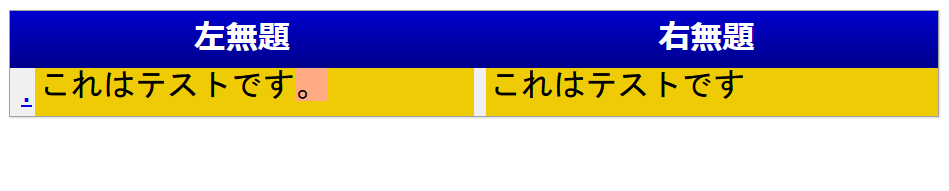 ちなみに両方がまったく同じ場合は、以下のように「選択されたファイルは同一です。」と表示される。
ちなみに両方がまったく同じ場合は、以下のように「選択されたファイルは同一です。」と表示される。
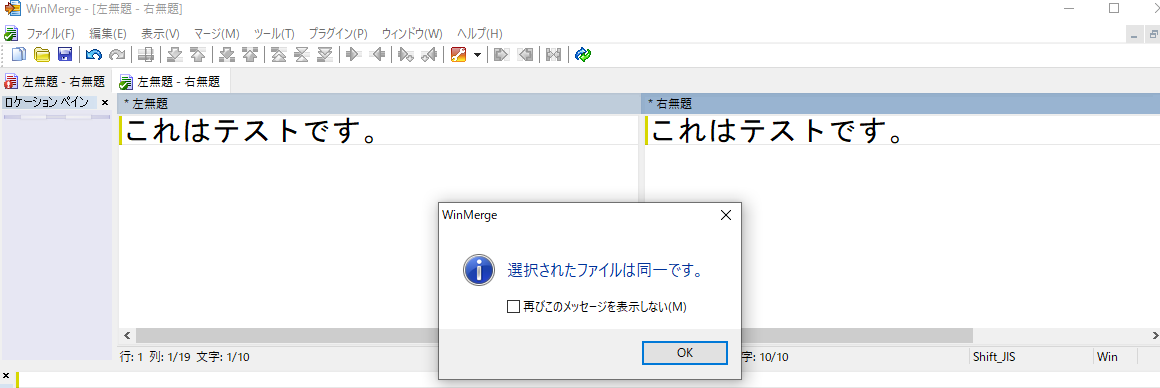




コメント